Gemini 2.5 Pro representa el último avance de Google en inteligencia artificial, mostrando mejoras significativas en las capacidades de razonamiento y codificación. Este modelo de vanguardia ofrece a los desarrolladores una mayor productividad y flujos de trabajo de codificación optimizados directamente dentro de su entorno IDE. Al integrar Gemini 2.5 Pro en Cursor, obtendrá acceso a una generación de código más eficiente, sugerencias inteligentes y capacidades de resolución de problemas mejoradas sin ningún coste de suscripción.
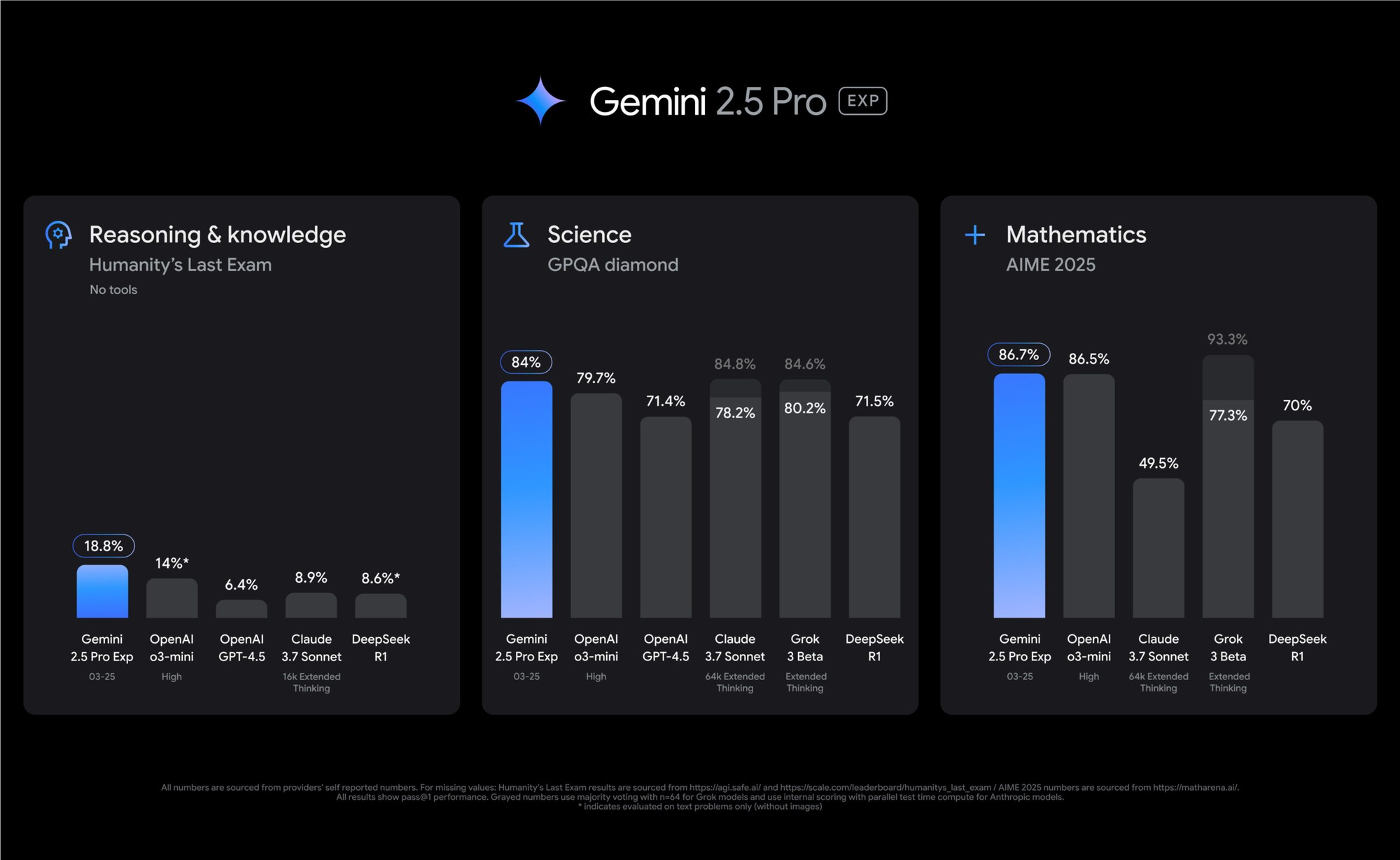
El modelo destaca en la comprensión de patrones de codificación complejos, la depuración de problemas y la provisión de explicaciones integrales para conceptos técnicos. A diferencia de las versiones anteriores, Gemini 2.5 Pro demuestra una notable conciencia contextual, lo que le permite mantener la coherencia a lo largo de sesiones de programación extendidas. Su capacidad para analizar y generar código en numerosos lenguajes de programación lo convierte en una herramienta invaluable para los desarrolladores que trabajan en diversos proyectos.
Si bien Cursor ofrece una suscripción premium que incluye acceso a varios modelos de IA, este tutorial se centra específicamente en agregar Gemini 2.5 Pro a su instalación de Cursor sin incurrir en costes adicionales. Al aprovechar el acceso a la API de nivel gratuito de Google, puede experimentar todas las capacidades de este modelo avanzado dentro de su entorno de desarrollo preferido.
Como usuario de Cursor AI IDE que ya aprovecha las herramientas de desarrollo de vanguardia, apreciará el poderoso enfoque de Apidog para el desarrollo de API.

Esta completa alternativa a Postman unifica el diseño, las pruebas, la documentación y la colaboración de API en una interfaz elegante que complementa su flujo de trabajo de Cursor.

Si bien Cursor mejora su experiencia de codificación con asistencia impulsada por IA, Apidog optimiza la gestión del ciclo de vida de su API con funciones como servidores mock automatizados, creación de solicitudes intuitiva y cambio de entorno sin problemas.

La plataforma es compatible con los protocolos REST, GraphQL, WebSocket y SOAP, lo que la convierte en el compañero perfecto para Cursor al crear aplicaciones dependientes de API. Juntas, estas herramientas modernas crean un ecosistema de desarrollo que maximiza la productividad al tiempo que minimiza el cambio de contexto en sus proyectos.
Guía paso a paso para agregar Gemini 2.5 Pro a Cursor
Paso 1: Acceder a la configuración de Cursor
El primer paso en el proceso de integración es acceder al panel de configuración de Cursor donde se gestionan todas las opciones de configuración. El método varía ligeramente según su sistema operativo:
Para macOS:
- Inicie la aplicación Cursor desde su carpeta Aplicaciones o dock
- Haga clic en el menú "Cursor" en la barra de aplicaciones ubicada en la parte superior de su pantalla
- Seleccione "Configuración" en el menú desplegable
- Elija "Configuración de Cursor" de las opciones subsiguientes
Para Windows/Linux:
- Abra Cursor desde su menú Inicio, acceso directo de escritorio o iniciador de aplicaciones
- Haga clic en el menú "Archivo" en la esquina superior izquierda de la ventana de la aplicación
- Seleccione "Preferencias" en el menú desplegable
- Haga clic en "Configuración" en el submenú que aparece
Esto abrirá el panel de configuración donde puede configurar varios aspectos del IDE de Cursor. El panel normalmente aparece como una nueva pestaña dentro de la interfaz del editor, lo que le permite mantener su espacio de trabajo mientras realiza ajustes.
Paso 2: Navegar a la sección de modelos o extensiones
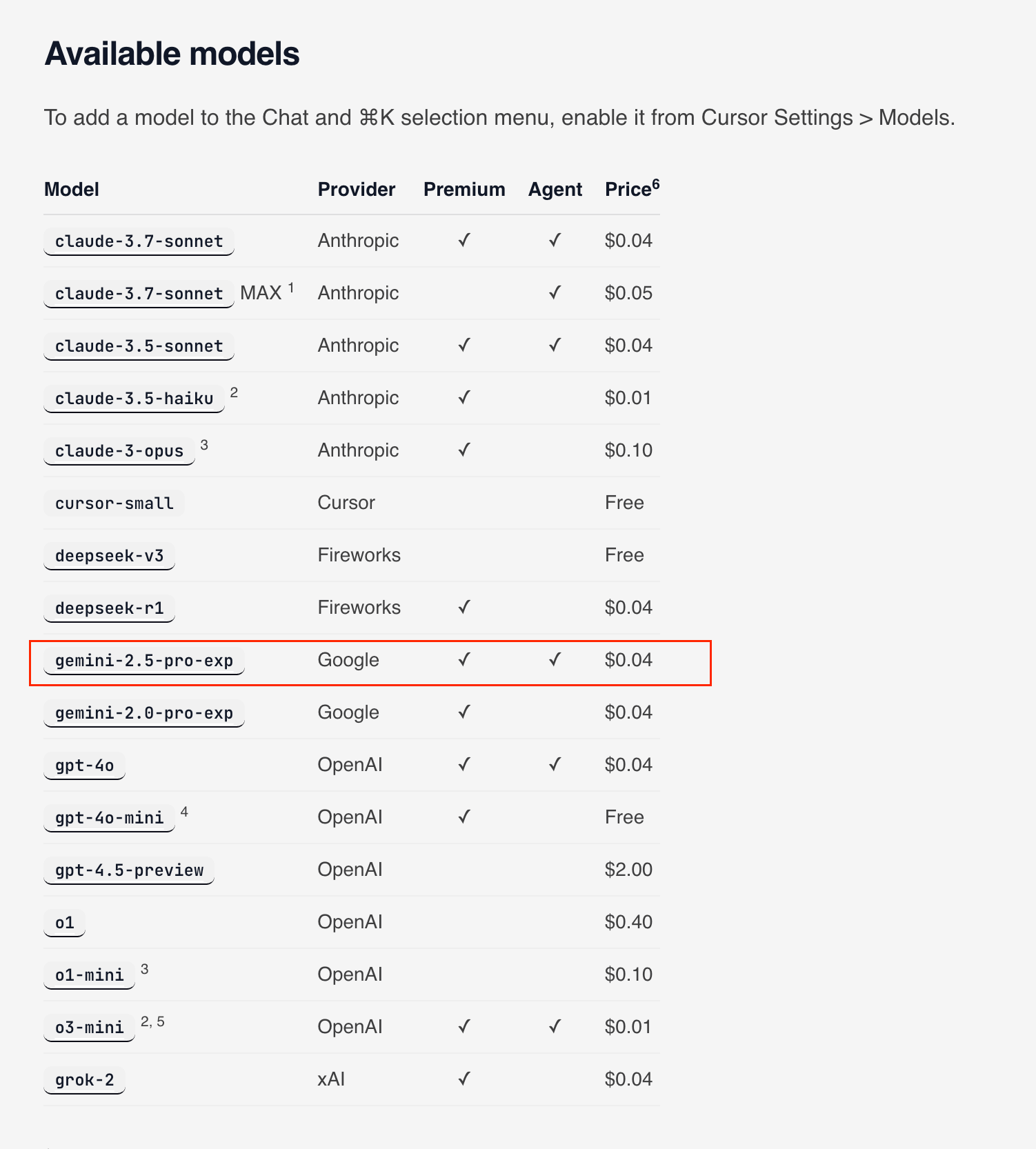
Una vez en el panel de configuración, deberá ubicar la sección específica que gestiona las configuraciones del modelo de IA:
- Busque un menú de navegación en el lado izquierdo del panel de configuración
- Desplácese por las categorías disponibles para encontrar una relacionada con la funcionalidad de IA
- Esta sección podría etiquetarse como "Modelos", "Proveedores de IA", "Extensiones" o "Configuración de IA"
- En las versiones más nuevas de Cursor, puede encontrarlo en "Configuración de IA" o "Modelos de lenguaje"
- Haga clic en esta sección para acceder a la interfaz de gestión de modelos
El etiquetado exacto puede variar según su versión de Cursor, pero la configuración relacionada con la IA normalmente se agrupa para facilitar el acceso. Si tiene problemas para encontrar la sección correcta, puede utilizar la funcionalidad de búsqueda en la parte superior del panel de configuración escribiendo palabras clave como "modelo" o "IA" para filtrar las opciones relevantes.
Paso 3: Comprender el nombre correcto del modelo

Al configurar Gemini 2.5 Pro en Cursor, utilizar el identificador de modelo preciso es crucial para una integración exitosa. El identificador de modelo exacto para Gemini 2.5 Pro Experimental es:
gemini-2.5-pro-exp-03-25
Esta cadena debe ingresarse exactamente como se muestra, incluidos todos los guiones y números. Cualquier desviación, incluso diferencias ortográficas menores o cambios de mayúsculas y minúsculas, puede evitar que la conexión funcione correctamente. El identificador de modelo sirve como la referencia única que permite a Cursor comunicarse con la versión específica de Gemini que desea utilizar.
Google actualiza ocasionalmente sus versiones de modelo, por lo que si encuentra problemas de conexión, verifique el identificador de modelo más actual en la página de documentación de Google AI Studio. Sin embargo, al momento de escribir este artículo, el identificador proporcionado anteriormente es correcto para acceder a las capacidades experimentales de Gemini 2.5 Pro.
Paso 4: Obtener una clave de API de Google (método directo)
Para conectar Cursor con Gemini 2.5 Pro, necesitará una clave de API de Google. Esta clave autentica sus solicitudes a los servicios de Google AI. Siga estos pasos detallados para obtener su clave:
- Abra su navegador web y navegue a Google AI Studio:
- URL principal: https://aistudio.google.com/
- URL alternativa si la anterior no funciona: https://ai.google.dev/
2. Inicie sesión con su cuenta de Google
- Si no tiene una cuenta de Google, deberá crear una primero
- Cualquier cuenta estándar de Google funcionará, incluidas las cuentas de Gmail
3. Una vez que haya iniciado sesión, busque la opción "Obtener clave de API"
- Normalmente se encuentra en la esquina superior izquierda de la interfaz
- También puede aparecer como "Claves de API" en un menú lateral o en la configuración de la cuenta
4. Haga clic en "Obtener clave de API" y seleccione "Crear clave de API" de las opciones presentadas
- Es posible que deba seleccionar "Crear en un nuevo proyecto" si se le solicita, especialmente si es la primera vez que utiliza Google AI Studio
- Es posible que a algunos usuarios se les pida que verifiquen su identidad con un número de teléfono por motivos de seguridad.
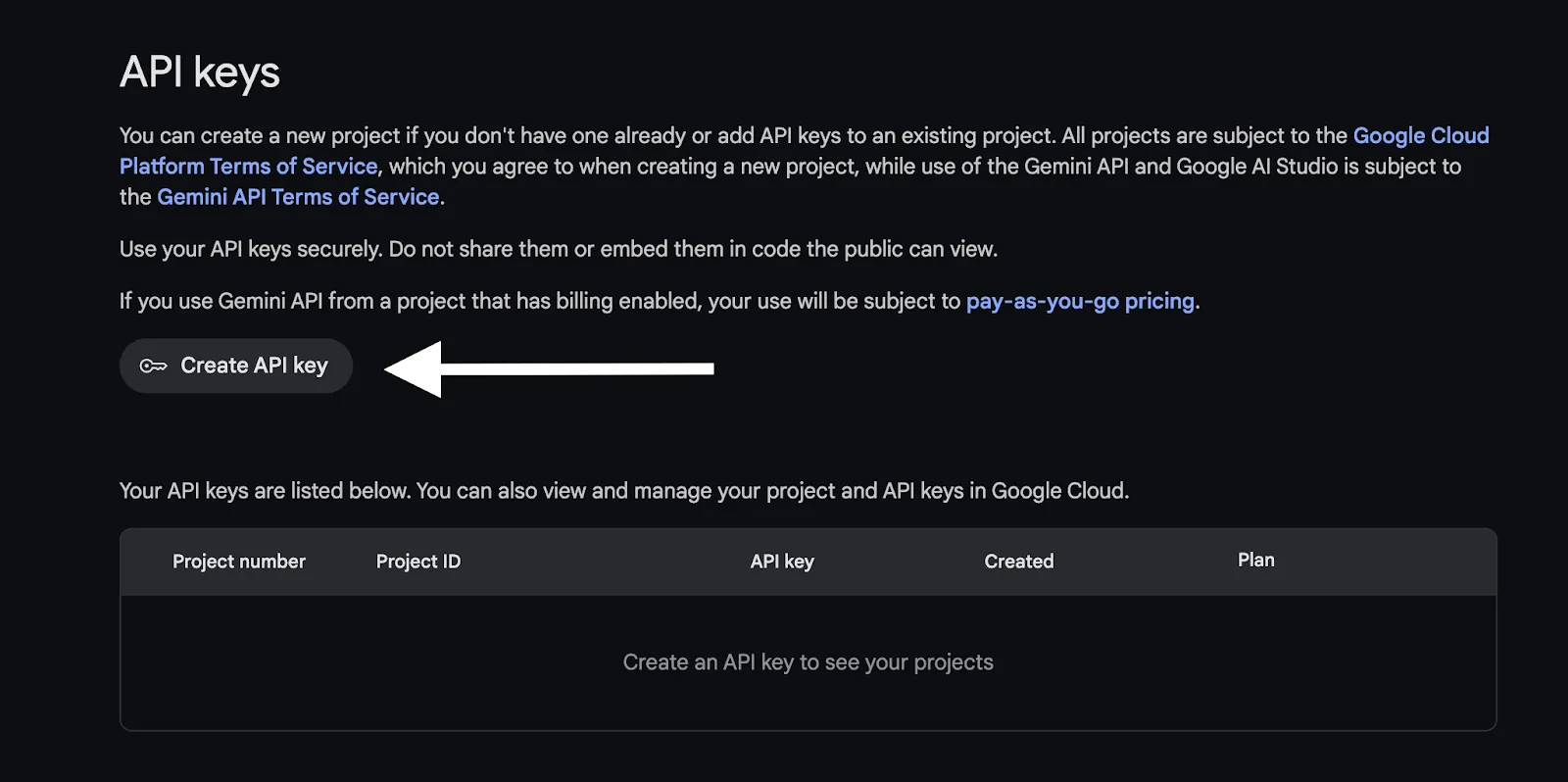
- El sistema generará una clave de API única para su cuenta. Esto puede tardar unos segundos en completarse
5. Copie su clave de API recién generada y guárdela de forma segura
- Considere guardarla temporalmente en un administrador de contraseñas o una aplicación de notas seguras
- Deberá pegar esta clave en Cursor en breve
NOTA DE SEGURIDAD IMPORTANTE:
- Nunca comparta esta clave ni la confirme en sistemas de control de versiones como GitHub
- Esta clave otorga acceso a sus recursos de Google Cloud y puede tener límites de uso
- Si su clave está comprometida, revóquela inmediatamente y genere una nueva
- Google proporciona un nivel gratuito para el acceso a la API, pero el uso excesivo puede generar cargos
El formato de clave de API de Google normalmente se parece a una cadena larga de letras, números y símbolos. Una vez que haya asegurado su clave, estará listo para continuar con la configuración de Cursor.
Paso 5: Agregar un modelo personalizado en Cursor
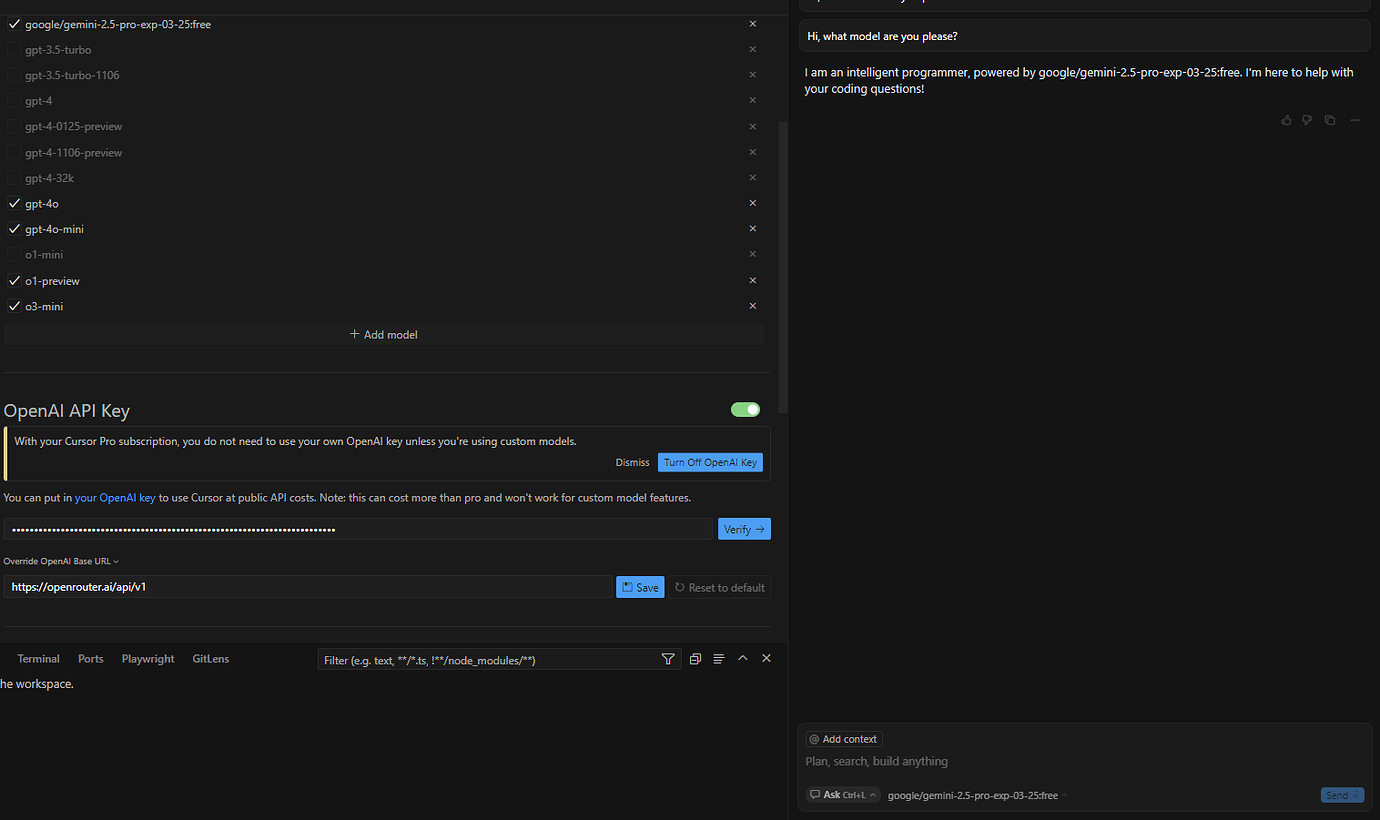
Con su clave de API en la mano, regrese al panel de configuración de Cursor para configurar el modelo personalizado:
- Dentro de la sección de configuración relacionada con la IA identificada en el Paso 2, examine la interfaz para ver las opciones relacionadas con la adición o personalización de modelos
- Busque específicamente opciones como:
- "Proveedor personalizado"
- "Agregar modelo"
- "Configuración de modelo personalizado"
- "Anular la URL base de OpenAI"
3. Si ve un botón etiquetado como "Agregar" o "+" cerca de cualquier lista de modelos, haga clic en él para comenzar a agregar una nueva configuración de modelo
4. Si ve "Anular la URL base de OpenAI", esto es particularmente importante
- Esto sugiere que Cursor funciona principalmente con API compatibles con OpenAI
- Deberá ajustar esta configuración para que funcione con la API de Gemini de Google
- No todas las versiones de Cursor etiquetan explícitamente esta funcionalidad de la misma manera
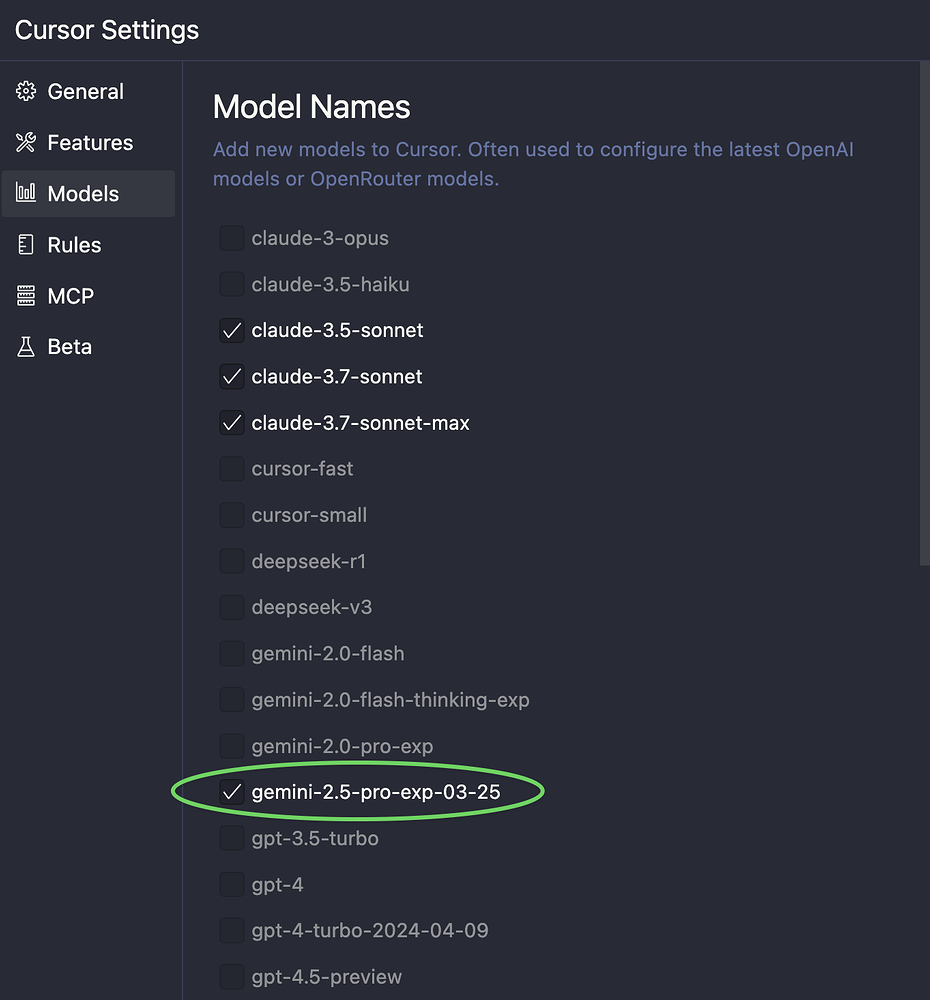
La interfaz para agregar modelos personalizados varía ligeramente entre las versiones de Cursor, pero la funcionalidad principal sigue siendo la misma: debe proporcionar detalles de conexión para el modelo Gemini.
Paso 6: Ingresar el nombre del modelo
Una vez que haya ubicado la sección apropiada para agregar un modelo personalizado:
- Busque un campo etiquetado como "Nombre del modelo", "ID del modelo" o algo similar
- Haga clic en este campo para activarlo para la entrada de texto
- Ingrese exactamente:
gemini-2.5-pro-exp-03-25 - Verifique su entrada para:
- Ortografía correcta de "gemini"
- Todos los guiones en las posiciones correctas
- La secuencia numérica correcta "2.5" y "03-25"
- Sin espacios adicionales antes o después del identificador
Este identificador preciso garantiza que Cursor solicite la versión de modelo correcta del servicio API de Google. Cualquier error en esta cadena resultará en conexiones fallidas o un comportamiento inesperado.
Paso 7: Anular la URL base de OpenAI
Muchos editores de código de IA, incluido Cursor, fueron diseñados inicialmente para funcionar principalmente con los modelos de OpenAI. Para utilizar los modelos Gemini de Google, debe redirigir estas solicitudes al punto final de la API de Google:
Encuentre la configuración para anular la URL base predeterminada de OpenAI
- Esto podría etiquetarse como "URL base de API", "Punto final" o "URL compatible con OpenAI"
- Podría aparecer como un campo de texto cerca de donde ingresó el nombre del modelo
Ingrese la siguiente URL para la API de Gemini en un contexto compatible con OpenAI:
<https://generativelanguage.googleapis.com/v1beta/openai/>
Asegúrese de que la URL se ingrese exactamente como se muestra, incluida la barra diagonal final
- Este punto final permite a Cursor comunicarse con el servicio API de Google utilizando formatos que ya comprende
Algunas versiones de Cursor podrían tener un menú desplegable para seleccionar "Google" como proveedor en su lugar
- Si esta opción está disponible, selecciónela en lugar de ingresar la URL manualmente
- Esto indica que su versión de Cursor tiene soporte nativo para los servicios de Google
Esta redirección de URL es crucial porque le dice a Cursor dónde enviar sus solicitudes de API. Sin este cambio, Cursor intentaría solicitar el modelo Gemini de los servidores de OpenAI, lo que fallaría.
Paso 8: Ingresar la clave de API de Google
A continuación, deberá proporcionar su clave de API de Google para autenticar sus solicitudes:
- Busque un campo etiquetado como "Clave de API", "Clave de API de Google" o "Token de autenticación"
- Este campo podría estar en la misma sección que el nombre del modelo y la URL base
- En algunas versiones, podría estar en una sección separada de "Claves de API"
- Haga clic en este campo para activarlo para la entrada de texto
- Pegue cuidadosamente la clave de API que obtuvo de Google AI Studio en el Paso 4
- Use Ctrl+V (Windows/Linux) o Cmd+V (Mac) para pegar la clave
- Alternativamente, haga clic con el botón derecho y seleccione "Pegar" si los atajos de teclado están desactivados
- Verifique que toda la clave se haya pegado correctamente
- Asegúrese de que no haya espacios adicionales al principio o al final
- Verifique que no se hayan cortado ni duplicado caracteres
- La clave debe coincidir exactamente con lo que proporcionó Google
- Algunas versiones de Cursor pueden ofrecer "Probar conexión" después de ingresar la clave
- Si está disponible, utilice esta función para verificar que su configuración funciona
- Una prueba exitosa confirmará que todos los detalles son correctos
Esta clave de API sirve como su credencial de autenticación y es necesaria para cada solicitud que Cursor realiza al servicio Gemini. Sin una clave válida, la integración fallará incluso si todas las demás configuraciones son correctas.
Paso 9: Guardar la configuración
Después de ingresar toda la información requerida, debe guardar su configuración:
- Busque un botón "Guardar", "Aplicar" o "Aceptar" en la parte inferior del panel de configuración
- En algunas versiones, los cambios pueden guardarse automáticamente a medida que los realiza
- Si el guardado automático está habilitado, es posible que vea un indicador que muestre "Guardando..." o "Cambios guardados"
2. Haga clic en el botón Guardar para confirmar sus cambios
- El panel de configuración puede mostrar brevemente un indicador de carga mientras aplica los cambios
- Algunas versiones pueden requerir un reinicio de Cursor para aplicar completamente la nueva configuración
3. Si se le solicita que reinicie Cursor para que los cambios surtan efecto, seleccione "Reiniciar ahora"
- Esto garantiza que todos los componentes de Cursor reconozcan la nueva configuración
- Su trabajo debe guardarse automáticamente antes del reinicio
4. Después de guardar (y reiniciar si es necesario), Cursor se cargará con su nueva configuración
- El modelo Gemini 2.5 Pro ahora debería estar disponible para su uso dentro del editor
El guardado adecuado de la configuración es esencial para una configuración persistente. Sin este paso, sus cambios podrían perderse al cerrar y volver a abrir Cursor.
Paso 10: Probar la integración
El paso final es verificar que su integración de Gemini 2.5 Pro esté funcionando correctamente:
- Abra o cree un archivo de código en el IDE de Cursor
- Cualquier lenguaje de programación funcionará para las pruebas, pero Python o JavaScript son buenas opciones debido a su popularidad
2. Busque la interfaz del asistente de IA en Cursor
- Normalmente está disponible como un panel de chat en el lado derecho
- O como una paleta de comandos que se puede activar con atajos de teclado
3. Intente utilizar las funciones impulsadas por IA:
- Finalización de código: comience a escribir una función o declaración de variable y vea si Gemini ofrece sugerencias
- Interacción de chat: abra el panel de chat y haga una pregunta de codificación
- Invocación de comandos: use Ctrl/Cmd + K para invocar las funcionalidades de IA directamente
4. Si Cursor proporciona una opción para seleccionar qué modelo de IA usar, asegúrese de que "gemini-2.5-pro-exp-03-25" esté disponible y selecciónelo
- Esta selección podría estar disponible como un menú desplegable en la interfaz de chat
- O como una opción en la paleta de comandos
5. Envíe un mensaje de prueba como "Escriba una función para calcular la secuencia de Fibonacci en Python"
- Observe la calidad de la respuesta, la corrección del código y la claridad de la explicación
- Un Gemini 2.5 Pro que funcione correctamente debería proporcionar un código bien estructurado con explicaciones detalladas
Si el modelo responde apropiadamente a sus mensajes, ¡felicidades! Ha integrado con éxito Gemini 2.5 Pro con Cursor de forma gratuita.
Método alternativo: Uso de OpenRouter (potencialmente gratuito)
Si encuentra dificultades con el método directo de clave de API, puede aprovechar OpenRouter como una plataforma intermediaria que simplifica la conexión a varios modelos de IA, incluido Gemini 2.5 Pro.
Paso 1: Configurar OpenRouter
- Visite el sitio web de OpenRouter: https://openrouter.ai/
- Cree una cuenta e inicie sesión
- Normalmente puede registrarse utilizando la autenticación de Google, GitHub o correo electrónico
- Complete los pasos de verificación requeridos durante la creación de la cuenta
3. Navegue a su panel de control después de iniciar sesión
- Busque la sección "Claves de API" o "Credenciales"
- Haga clic en "Crear clave de API" o una opción similar
4. Asigne a su clave de API un nombre memorable como "Integración de Cursor"
- Esto le ayuda a identificar el propósito de esta clave en el futuro
5. Establezca los límites de uso si lo desea
- OpenRouter le permite limitar cuánto puede gastar cada clave
- Para proyectos personales, se recomienda un límite bajo para evitar cargos inesperados
6. Genere y copie su clave de API de OpenRouter
- Guárdela de forma segura al igual que lo haría con la clave de API directa de Google
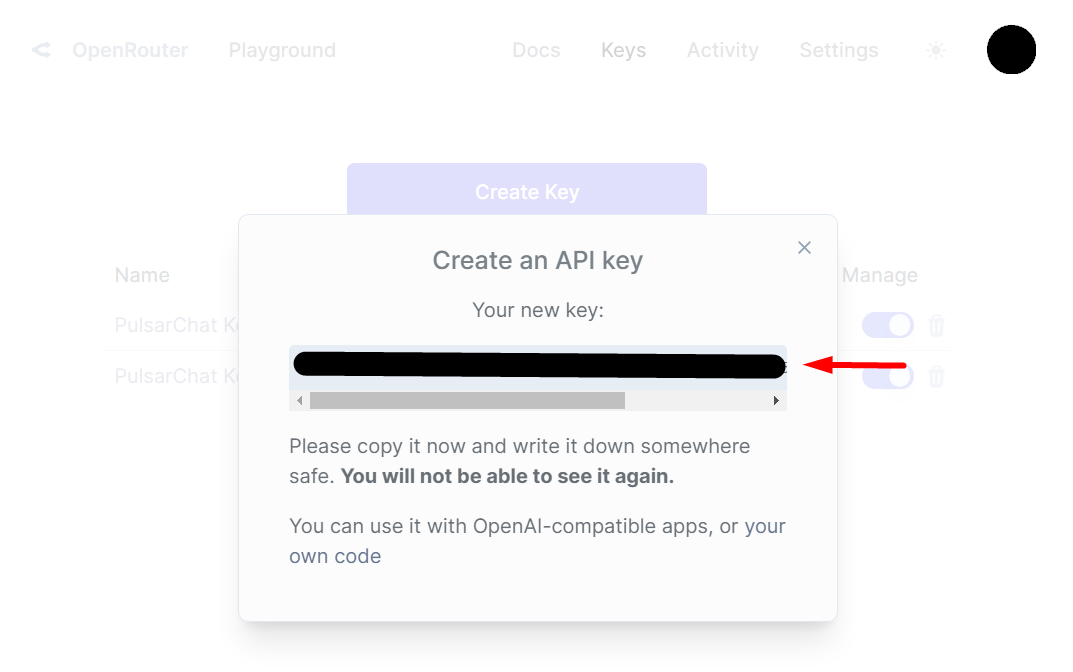
Paso 2: Configurar Cursor con OpenRouter
Acceda a la configuración de Cursor como se describe en el Paso 1 del método directo
Navegue a la sección para modelos personalizados o claves de API
- Esta es la misma sección que usaría para el método directo de API de Google
Habilite la opción "Anular la URL base de OpenAI"
- Esto es crucial para redirigir las solicitudes a través de OpenRouter
Ingrese su clave de API de OpenRouter en el campo apropiado
- Esto reemplaza la clave de API de Google utilizada en el método directo
Establezca el punto final/URL base de la API personalizada en:
<https://openrouter.ai/api/v1>
Al agregar el modelo personalizado, ingrese:
google/gemini-2.5-pro-exp-03-25:free
(Nota: Verifique este identificador de modelo exacto en el sitio web de OpenRouter, ya que puede cambiar)
Guarde la configuración como se describe en el Paso 9 del método directo
Pruebe la integración como se describe en el Paso 10
- Envíe un mensaje de prueba para verificar que la conexión funciona
- Verifique que las respuestas coincidan con la calidad esperada de Gemini 2.5 Pro
El método OpenRouter tiene algunas ventajas sobre el enfoque directo:
- Gestión simplificada de la API
- Potencial de costes más bajos a través de los acuerdos de OpenRouter con los proveedores
- Fácil cambio entre diferentes modelos de IA sin reconfigurar Cursor
- Créditos mensuales de nivel gratuito que pueden cubrir el uso ocasional
Sin embargo, agrega un servicio adicional entre usted y Google, lo que podría introducir latencia o convertirse en un punto de falla si OpenRouter experimenta problemas.
Conclusión
Siguiendo este completo tutorial, ha agregado con éxito el poderoso modelo Gemini 2.5 Pro de Google a su IDE de Cursor sin pagar por una suscripción premium. Esta integración mejora su flujo de trabajo de desarrollo con capacidades avanzadas de IA, desde la finalización inteligente de código hasta la asistencia compleja para la resolución de problemas.
Recuerde que si bien la integración básica es gratuita, el uso de la API está sujeto a las cuotas y los precios de Google. El nivel gratuito suele ser suficiente para los desarrolladores individuales que trabajan en proyectos personales, pero supervise su uso para evitar cargos inesperados si excede los límites gratuitos.
A medida que evolucionan tanto Cursor como los servicios de IA de Google, algunos pasos de este proceso pueden cambiar. Si encuentra alguna dificultad, consulte la documentación oficial de ambas plataformas o los foros de la comunidad para obtener la información más actualizada.
Con Gemini 2.5 Pro ahora a su alcance dentro de Cursor, está equipado con uno de los asistentes de codificación de IA más avanzados disponibles en la actualidad, listo para aumentar su productividad y abordar desafíos de desarrollo complejos.



